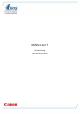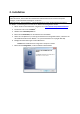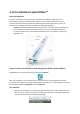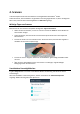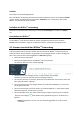Quick Start Guide
Drahtlos
Diese Option ist standardmäßig aktiviert.
Wenn die IRISPen
TM
-Anwendung auf mehreren Geräten installiert ist, können Sie die Option Drahtlos
auf den Geräten, die Sie gerade nicht verwenden, deaktivieren, um zu verhindern, dass sich der
IRISPen
TM
mit dem falschen Gerät verbindet.
Schließen der IRISPen
TM
-Anwendung
Klicken Sie zum Schließen der Anwendung auf das Symbol Einstellungen und wählen Sie IRISPen
TM
aus.
Ausschalten des IRISPen
TM
Um den IRISPen
TM
auszuschalten, klicken Sie mit der Scanspitze dreimal kurz auf eine Fläche.
Hinweis: Wenn der IRISPen
TM
länger als 12 Minuten inaktiv ist, schaltet er sich automatisch aus.
4.1 Scannen innerhalb der IRISPen
TM
-Anwendung
In diesem Kapitel erfahren Sie mehr darüber, wie Sie innerhalb der IRISPen
TM
-Anwendung scannen.
Achten Sie darauf, dass der IRISPen
TM
eingeschaltet und richtig angeschlossen ist, bevor Sie beginnen.
Wenn nicht, wird auf dem Anwendungsbildschirm Getrennt angezeigt.
Klicken Sie auf das Stiftsymbol.
Klicken Sie und gleiten Sie mit dem IRISPen
TM
über eine Textzeile.
Der erkannte Text wird in das Textfeld eingefügt.
Wiederholen Sie den vorherigen Schritt, um weitere Zeilen hinzuzufügen.
Beachten Sie, dass eine Textzeile einem Scanvorgang entspricht.
Um zwischen den Scans zu wechseln, klicken Sie auf die Pfeiltasten. Die Anzahl an Scans wird
links neben den Pfeilen angezeigt.
Um einen weiteren Scan hinzuzufügen, klicken Sie auf die Plusschaltfläche (+) und scannen
Sie die gewünschte Zeile.
Um Scans nacheinander zu löschen, klicken Sie auf die Schaltfläche „x“. Oder klicken Sie bei
gedrückter Strg-Taste, um alle Scans zu löschen.
Um den aktuellen Scan in eine andere Anwendung zu kopieren, klicken Sie auf das Symbol
„Kopieren und Einfügen“ . Oder klicken Sie bei gedrückter Strg-Taste, um alle Scans zu
kopieren.
Hinweis: Vergewissern Sie sich, dass eine Anwendung geöffnet ist, die Ihren Inhalt
unterstützt.